Generar columnas y filas de fórmulas con Copilot en Excel
¿No sabes cómo escribir una fórmula para una nueva columna o fila? Copilot para Microsoft 365 puede ayudarle.
La generación de fórmulas en Copilot para Microsoft 365 te permite crear nuevas columnas o filas en tu tabla que realicen cálculos basados en datos existentes. Por ejemplo, puedes utilizar una columna de fórmulas para calcular el coste total por producto, o una fila calculada para sumar las ventas totales de cada trimestre. Con la generación de fórmulas, no necesitas introducir manualmente cálculos para cada fila o columna de tu tabla.
Con las capacidades de generación de fórmulas en Copilot para Microsoft 365, puedes crear sin esfuerzo nuevas columnas o filas en tu tabla que realicen cálculos basados en los datos existentes. Por ejemplo, puede que quieras generar una columna que calcule el coste total por producto o una fila que sume las ventas totales de cada trimestre. Esta funcionalidad elimina la necesidad de escribir manualmente los cálculos de cada fila o columna, simplificando tu flujo de trabajo y garantizando la precisión.
Probar
-
Abre Excel en Microsoft 365.
-
Abra un libro almacenado en OneDrive o SharePoint.
Nota: Los datos deben estar en un formato compatible. Consulte Dar formato a datos para Copilot en Excel y Dar formato a una tabla de Excel para obtener información adicional.
-
En la pestaña Inicio, selecciona el botón Copilot en la cinta de opciones.
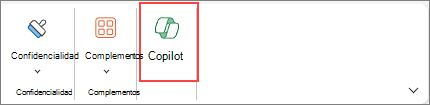
-
Selecciona Sugerir una columna de fórmulas o Mostrar sugerencias para columnas de fórmulas en el panel de chat de Copilot la derecha. También puedes describir qué columnas o filas quieres agregar escribiéndolo con tus propias palabras.
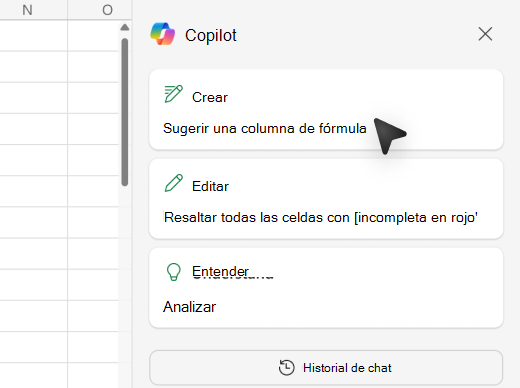
-
Copilot proporciona sugerencias de fórmulas con una explicación de cómo funciona cada fórmula. Para ver la explicación, selecciona Mostrar explicación.
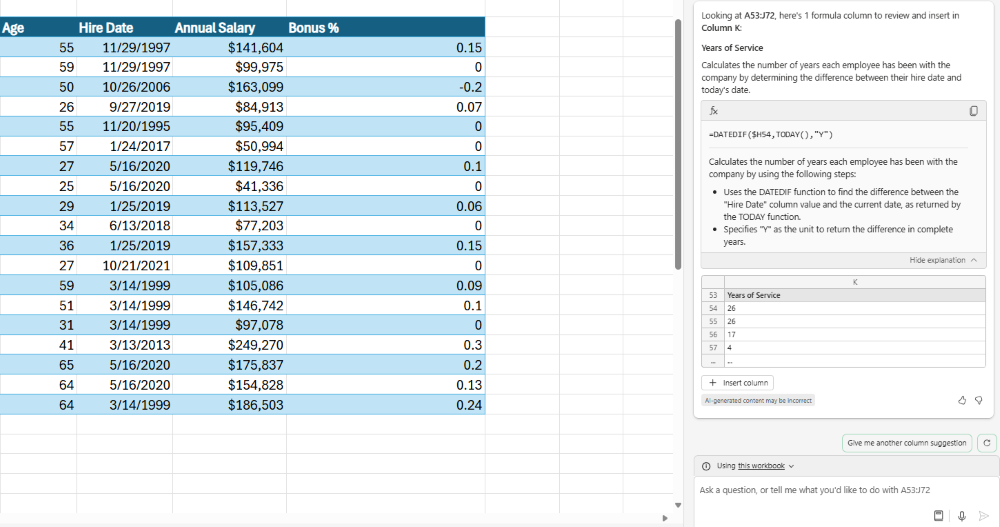
-
Seleccione Insertar columna para agregar la columna de fórmula a la tabla.
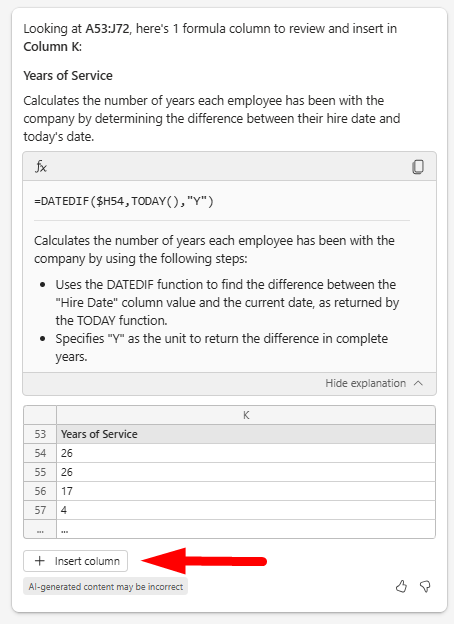
Nota: Como con cualquier contenido generado por IA, es importante revisar, editar y verificar todo lo que Copilot cree para ti.
Pruébelo
Use estas indicaciones como punto de partida. Cópielos o modifíquelos para adaptarlos a sus necesidades.
-
Calcular el coste total por producto en una nueva columna.
-
Agregue una columna que calcule el beneficio total de cada campaña de marketing en 2022.
-
Agregar una columna que calcule el número de días después del evento de lanzamiento del producto.
-
Agrega una fila que calcule los ingresos medios, la rentabilidad de la inversión y las ventas.
-
Agrega una fila que sume las ventas totales de cada categoría.








